Jak skrýt nebo odkrýt označené fotografie z vašeho profilu na Instagramu
Různé / / June 13, 2022
Když vás někdo označí v Instagramový příspěvek, tato fotografie nebo video se automaticky zobrazí na vašem profilu na Instagramu. Problém nastává, když nechcete, aby ostatní viděli takové příspěvky. Pro takové příležitosti vám Instagram dává možnost skrýt tyto označené fotografie z vašeho profilu, aniž byste se z příspěvku odhlásili. Tyto příspěvky můžete také odkrýt.

V tomto příspěvku vám ukážeme, jak skrýt a odkrýt označené fotografie z vašeho profilu na Instagramu. Také se držte až do konce, pokud chcete vědět, jak se takovým případům můžete v budoucnu vyhnout.
Jak skrýt označené fotografie z vašeho profilu na Instagramu
Skrytí označené fotografie nebo videa před váš profil na Instagramu je lehké. Zde je návod, jak na to.
Krok 1: Otevřete na svém telefonu aplikaci Instagram a klepnutím na svůj profilový obrázek v pravém dolním rohu otevřete svůj profil.

Krok 2: Přejděte na kartu Photos of You a zobrazte všechny své označené fotografie. Klepněte na příspěvek, který chcete ve svém profilu skrýt.


Krok 3: Klepněte na ikonu nabídky se třemi tečkami v pravém horním rohu a vyberte Možnosti značky.


Krok 4: Nakonec vyberte Skrýt z mého profilu.

A to je asi tak všechno. Příspěvek se již nebude zobrazovat na vašem profilu. Opakováním výše uvedených kroků můžete skrýt další označené fotografie nebo videa. Případně, pokud chcete skrýt více označených fotografií ze svého profilu na Instagramu, existuje také jednodušší způsob.
Krok 1: Otevřete Instagram na svém telefonu a klepněte na ikonu profilu v pravém dolním rohu.

Krok 2: Klepněte na tři vodorovné čáry v pravém horním rohu a ze zobrazené nabídky vyberte Nastavení.


Krok 3: Přejděte na Soukromí a v následující nabídce klepněte na Příspěvky.


Krok 4: V části Označené příspěvky klepněte na Ručně schválit značky.

Krok 5: Klepněte na tlačítko Upravit a vyberte příspěvky, které chcete skrýt ze svého profilu na Instagramu. Po výběru klepněte na Skrýt v pravém dolním rohu.


Krok 6: Vyberte Skrýt z profilu pro potvrzení.

Všechny vybrané fotografie a videa zmizí z vašeho profilu. Podobně můžete také zrušte označení z více příspěvků výběrem možnosti Odebrat v kroku 5, jak je uvedeno výše.
Jak odkrýt označené fotografie z vašeho profilu na Instagramu
Pokud jste nějaké omylem skryli důležité fotografie z vašeho profilu a přejete si je získat, odkrytí označených fotografií na Instagramu je stejně snadné. Zde je to, co budete muset udělat.
Krok 1: Otevřete aplikaci Instagram a přejděte na profil osoby, která fotku zveřejnila. Poté klepněte na fotografii, kterou chcete odkrýt, a vyberte ji.
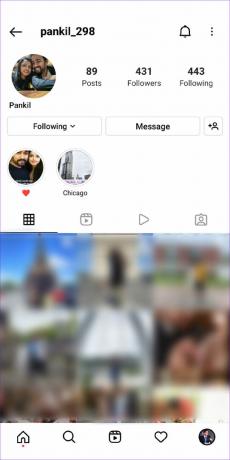
Krok 2: Klepněte na ikonu nabídky se třemi tečkami v pravém horním rohu a v dolní části obrazovky vyberte možnost Tag options.


Krok 3: Vyberte Zobrazit v mém profilu.

Po dokončení výše uvedených kroků se označená fotografie znovu objeví na vašem profilu. Na rozdíl od skrývání fotografií neexistuje způsob, jak zobrazit více označených fotografií najednou. Výše uvedené kroky tedy budete muset zopakovat pro každou fotografii, kterou chcete zobrazit.
Bonus: Jak zabránit neznámým lidem, aby vás označili na Instagramu
Ačkoli je skrytí označených fotografií z vašeho profilu na Instagramu jednoduché, opakovat totéž každých pár týdnů může být únavné. Naštěstí, Instagram vám nabízí několik možností které vám pomohou vyhnout se takovým situacím. Zde je návod, jak k nim získat přístup.
Krok 1: Otevřete Instagram na svém telefonu a klepněte na svůj profilový obrázek v pravém dolním rohu.

Krok 2: Klepněte na tři vodorovné čáry v pravém horním rohu a ze seznamu vyberte Nastavení.


Krok 3: Přejděte na Soukromí a na následující obrazovce klepněte na Příspěvky.


Krok 4: V části Povolit značky od vyberte požadovanou možnost. Můžete zabránit lidem, aby vás označovali úplně, nebo povolit pouze lidem, které sledujete.

Případně můžete také povolit ruční schvalování značek na Instagramu. Chcete-li tak učinit, klepněte na Ručně schvalovat štítky a aktivujte přepínač vedle možnosti „Ručně schvalovat štítky“.


Až vás příště někdo označí na fotce nebo videu, příspěvek se ve vašem profilu nezobrazí, dokud jej neschválíte. Tyto příspěvky najdete v sekci Čekající značky. Chcete-li příspěvek schválit, klepněte na možnost Upravit, vyberte příspěvek a poté klepněte na Přidat v levém dolním rohu.


Podívejte se na Brightside
Ačkoli se označené fotografie nezobrazují ve zdroji vašich sledujících, možná budete chtít některé příspěvky (trapné nebo jiné) ze svého profilu skrýt z různých důvodů. Kromě toho můžete vždy několik vyladit nastavení ochrany osobních údajů a ovládat, co se zobrazí na vašem profilu na Instagramu.
Naposledy aktualizováno 13. června 2022
Výše uvedený článek může obsahovat přidružené odkazy, které pomáhají podporovat Guiding Tech. Nemá to však vliv na naši redakční integritu. Obsah zůstává nezaujatý a autentický.

Napsáno
Pankil je povoláním stavební inženýr, který svou cestu spisovatele začal na EOTO.tech. Nedávno se připojil k Guiding Tech jako spisovatel na volné noze, aby pokryl návody, vysvětlující informace, nákupní průvodce, tipy a triky pro Android, iOS, Windows a web.



